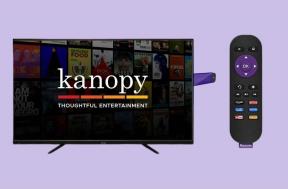Ako povoliť .NET Framework 3.5 v systéme Windows 8
Rôzne / / February 11, 2022
 Windows 8 je predinštalovaný s .Net Framework 4.5, čo by znamenalo, že by mal fungovať pre aplikácie, ktoré sú založené na .Net Framework 3.5. Ale nie je to tak. Nástroje, ktoré vyžadujú poslednú verziu, niekedy zlyhajú pri inicializácii inštalácie len preto, že nemôžu nájsť konkrétny rámec vo vašom počítači.
Windows 8 je predinštalovaný s .Net Framework 4.5, čo by znamenalo, že by mal fungovať pre aplikácie, ktoré sú založené na .Net Framework 3.5. Ale nie je to tak. Nástroje, ktoré vyžadujú poslednú verziu, niekedy zlyhajú pri inicializácii inštalácie len preto, že nemôžu nájsť konkrétny rámec vo vašom počítači.Okrem toho nemôžete .Net Framework 3.5 nainštalovať manuálne, pretože inštalačný program vás vyzve, že vo vašom systéme je už nainštalovaná novšia verzia. Pozrime sa teda, ako môžete vyriešiť túto patovú situáciu a povoliť .Net Framework 3.5 v systéme Windows 8 na inštaláciu závislého softvéru.
Krok 1: V systéme Windows 8 spustite úvodnú obrazovku a vyhľadajte odinštalovať na karte nastavení. Kliknite na výsledok Odinštalujte program otvorte nastavenia programu a funkcií.
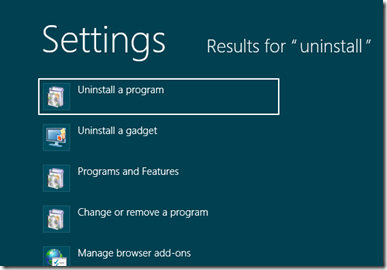
Krok 2: V okne Programy a funkcie kliknite na Zapnite alebo vypnite funkciu systému Windows umiestnený na ľavom bočnom paneli.
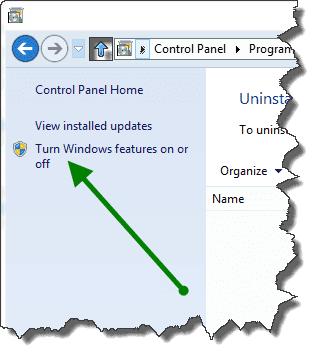
Krok 3: Vo vyskakovacom okne Funkcie systému Windows rozbaľte .Net Framework 3.5 a skontrolujte obe zahrnuté možnosti.
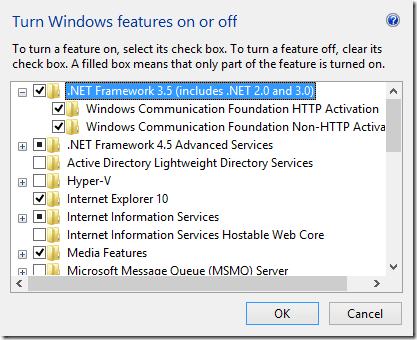
Krok 4: Kliknite na tlačidlo OK a potvrďte zmeny. Systém Windows sa pripojí na internet a stiahne potrebné súbory z webu. Sťahovanie môže chvíľu trvať v závislosti od rýchlosti vášho pripojenia.
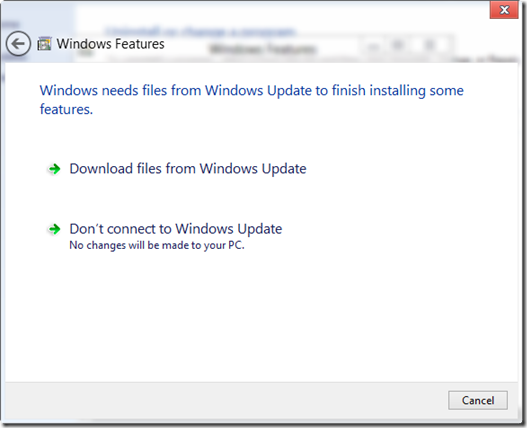
Po dokončení sťahovania reštartujte počítač, aby ste dokončili proces aktualizácie. Teraz môžete nainštalovať aplikácie, ktoré na fungovanie v systéme Windows 8 vyžadujú .Net framework 3.5.
Posledná aktualizácia 3. februára 2022
Vyššie uvedený článok môže obsahovať pridružené odkazy, ktoré pomáhajú podporovať Guiding Tech. Nemá to však vplyv na našu redakčnú integritu. Obsah zostáva nezaujatý a autentický.